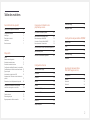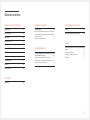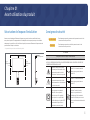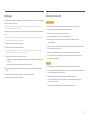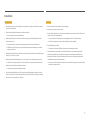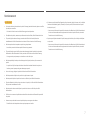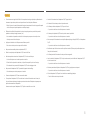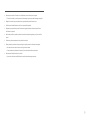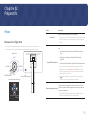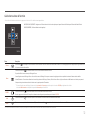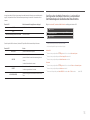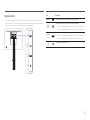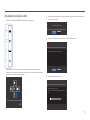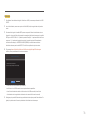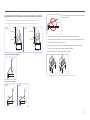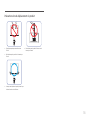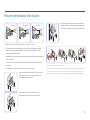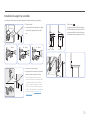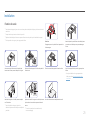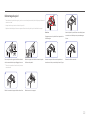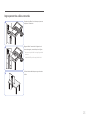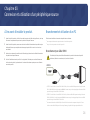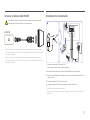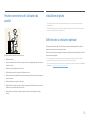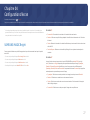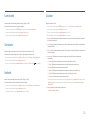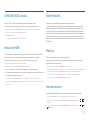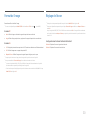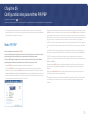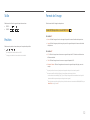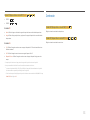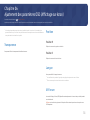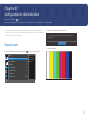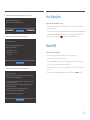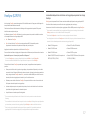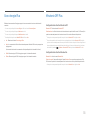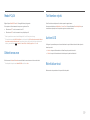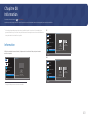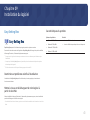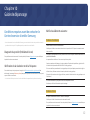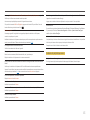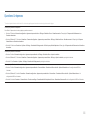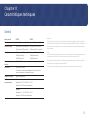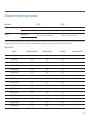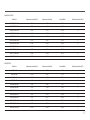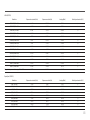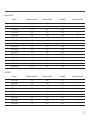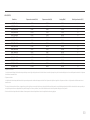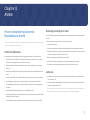Samsung S27R750QEN Manuel utilisateur
- Catégorie
- Téléviseurs
- Taper
- Manuel utilisateur
Ce manuel convient également à

Manuel de l'utilisateur
La couleur et l'aspect du produit peuvent varier en fonction du modèle, et ses spécifications peuvent être modifiées sans
préavis pour des raisons d'amélioration des performances.
Le contenu du présent guide est sujet à modification sans préavis à des fins d'amélioration de la qualité.
© Samsung Electronics
Samsung Electronics détient les droits d'auteur du présent guide.
Toute utilisation ou reproduction du présent guide, en partie ou intégralement, est interdite sans l'autorisation de Samsung
Electronics.
Les marques de fabrique autres que celles de Samsung Electronics sont la propriété de leurs détenteurs respectifs.
S27R75* S32R75*

2
Table des matières
Avant utilisation du produit
Sécurisation de l'espace d'installation 4
Consignes de sécurité 4
Nettoyage 5
Électricité et sécurité 5
Installation 6
Fonctionnement 7
Préparatifs
Pièces 10
Panneau de configuration 10
Guide des touches directes 11
Guide des touches de fonction 12
Configuration de Mode Protection, Luminosité et
Contraste
depuis le Guide des touches directes 13
Types de ports 14
Actualisation du logiciel via USB 15
Ajustement de l'inclinaison et de la hauteur du
produit 17
Précautions lors du déplacement du produit 18
Précautions d'installation et d'utilisation 19
Installation du support sur une table 20
Installation 21
Fixation du socle 21
Démontage du pied 22
Regroupement des câbles connectés 23
Connexion et utilisation d'un
périphérique source
À lire avant d'installer le produit. 24
Branchement et utilisation d'un PC 24
Branchement par câble HDMI 24
Connexion à l'aide du câble MINI DP 25
Branchement de l'alimentation 25
Position correcte lors de l'utilisation du produit 26
Installation de pilote 26
Définition de la résolution optimale 26
Configuration d'écran
SAMSUNG MAGIC Bright 27
Luminosité 28
Contraste 28
Netteté 28
Couleur 28
SAMSUNG MAGIC Upscale 29
Niveau noir HDMI 29
Mode Protection 29
Mode Jeu 29
Temps de réponse 29
Format de l'image 30
Réglage de l'écran 30
Configuration des paramètres PIP/PBP
Mode PIP/PBP 31
Taille 32
Position 32
Format de l'image 32
Contraste 33
Ajustement des paramètres
OSD (Affichage sur écran)
Transparence 34
Position 34
Position H 34
Position V 34
Langue 34
Aff. heure 34

3
Configuration et réinitialisation
Diagnostic auto 35
Vers. DisplayPort 36
Mode HDMI 36
FreeSync (S27R75*) 37
Econ. énergie Plus 38
Minuterie OFF Plus 38
Mode PC/AV 39
Détection source 39
Tch Nombre répét. 39
Activer LED 39
Réinitialiser tout 39
Information
Information 40
Installation du logiciel
Easy Setting Box 41
Restrictions et problèmes relatifs à l'installation 41
Mettez à niveau en téléchargeant le micrologiciel à
partir du site Web 41
Caractéristiques du système 41
Guide de dépannage
Conditions requises avant de contacter le Centre de
service clientèle Samsung 42
Diagnostic du produit (Problème d'écran) 42
Vérification de la résolution et de la fréquence 42
Vérifiez les éléments suivants: 42
Questions & réponses 44
Caractéristiques techniques
Général 45
Tableau des modes de signal standard 46
Annexe
Prise en charge des frais de service (imputables aux
clients) 51
Produit non défectueux 51
Dommage provoqué par le client 51
Autres cas 51
Table des matières

4
Sécurisation de l'espace d'installation
Assurez-vous de ménager suffisamment d'espace pour garantir une bonne ventilation lorsque
vous placez le produit. Une augmentation de la température interne peut provoquer un incendie et
endommager le produit. Lors de l'installation du produit, conservez suffisamment d'espace autour du
produit comme indiqué sur le schéma.
―
L'aspect extérieur peut varier en fonction du produit.
10 cm (3.93 pouces)
10 cm (3.93 pouces)
10 cm
(3.93 pouces)
10 cm
(3.93 pouces)
Consignes de sécurité
Avertissement
Des dommages corporels graves ou mortels peuvent survenir si les
instructions ne sont pas suivies.
Attention
Des dommages corporels ou matériels peuvent survenir si les
instructions ne sont pas suivies.
ATTENTION
RISQUE DE CHOC ÉLECTRIQUE. NE PAS OUVRIR.
ATTENTION: POUR LIMITER LE RISQUE DE CHOC ÉLECTRIQUE, NE RETIREZ PAS LE CACHE (OU
LE DOS). L'INTÉRIEUR NE CONTIENT AUCUNE PIÈCE GÉRABLE PAR L'UTILISATEUR. CONFIEZ TOUT
ENTRETIEN AU PERSONNEL QUALIFIÉ.
Ce symbole indique que ce produit
est alimenté par haute tension. Il est
dangereux de toucher la moindre
pièce située à l'intérieur de ce produit.
Tension CA: La tension nominale
indiquée par ce symbole est une
tension CA.
Ce symbole indique qu'une
documentation importante relative
au fonctionnement et à l'entretien est
fournie avec le produit.
Tension CC: La tension nominale
indiquée par ce symbole est une
tension CC.
Produit de classeII: Ce symbole
indique qu'aucun raccordement
de sécurité à la terre (prise de
terre) n'est requis. Si ce symbole
n’apparait pas sur un produit doté
d’un câble électrique, le produit DOIT
être connecté de façon sûre à un
conducteur de protection (terre).
Attention. Consulter le mode
d'emploi: ce symbole avertit
l'utilisateur qu'il doit consulter le
manuel d'utilisation pour en savoir
plus sur les informations relatives à la
sécurité.
Avant utilisation du produit
Chapitre01

5
Nettoyage
Des taches blanches peuvent se développer à la surface des modèles très brillants si un humidificateur
à ultrasons est utilisé à proximité.
―
Contactez votre centre de service clientèle Samsung le plus proche si l'intérieur du produit doit être
nettoyé (des frais de service seront facturés).
N'appuyez pas sur l'écran du produit avec les mains ou d'autres objets. Vous risqueriez d'endommager
l'écran.
―
Procédez avec soin lors du nettoyage, car il est facile de rayer l'écran et l'extérieur des LCD perfectionnés.
―
Respectez la procédure suivante lors du nettoyage.
1
Mettez hors tension le produit et l'ordinateur.
2
Débranchez le câble d'alimentation du produit.
―
Tenez le câble d'alimentation par la fiche et ne touchez pas le câble si vous avez les mains humides.
Dans le cas contraire, un choc électrique pourrait survenir.
3
Essuyez le produit avec un chiffon propre, doux et sec.
‒ N'appliquez aucun agent de nettoyage contenant de l'alcool, des solvants ou des tensioactifs sur
le produit.
‒ Ne pulvérisez pas d'eau ou de détergent directement sur le produit.
4
Pour le nettoyage, essuyez la partie extérieure du produit avec un chiffon humide entièrement
déplié.
5
Branchez le câble d'alimentation au produit une fois le nettoyage terminé.
6
Mettez sous tension le produit et l'ordinateur.
Électricité et sécurité
Avertissement
• N'utilisez pas de câble d'alimentation ou de fiche endommagé(e), ni de prise lâche.
• N'utilisez pas plusieurs produits sur une même prise de courant.
• Ne touchez pas la fiche si vous avez les mains humides.
• Insérez complètement la fiche pour qu'elle soit bien bloquée.
• Branchez la fiche du câble d'alimentation à une prise à la terre (appareils isolés de
type1uniquement).
• Ne pliez ni ne tirez le câble d'alimentation trop fortement. Prenez soin de ne pas laisser le câble
d'alimentation sous un objet lourd.
• Ne placez pas le câble d'alimentation ou le produit à proximité de sources de chaleur.
• À l'aide d'un chiffon sec, nettoyez toute poussière autour des broches de la fiche du câble
d'alimentation ou de la prise.
Attention
• Ne débranchez pas le câble d'alimentation quand le produit est en cours d'utilisation.
• Utilisez uniquement le câble d'alimentation fourni avec votre produit par Samsung. N'utilisez pas
le câble d'alimentation avec d'autres produits.
• Maintenez dégagée la prise à laquelle le câble d'alimentation est branché.
‒ Quand un problème survient, le câble d'alimentation doit être débranché pour couper
l'alimentation du produit.
• Tenez la fiche quand vous débranchez le câble d'alimentation de la prise.

6
Avertissement
• Ne placez pas de bougies, d'insectifuges ou de cigarettes sur le produit. N'installez pas le produit
près de sources de chaleur.
• Gardez les emballages plastiques hors de portée des enfants.
‒ Ces sacs présentent un risque d'étouffement.
• N'installez pas le produit sur une surface instable ou sujette aux vibrations (étagère mal fixée,
surface en pente, etc.).
‒ S'il venait à tomber, le produit pourrait s'endommager et/ou être la cause de blessure.
‒ L'utilisation du produit dans une zone à vibrations excessives peut endommager le produit ou
provoquer un incendie.
• N'installez pas le produit dans un véhicule ou un endroit exposé à la poussière, à l'humidité (gouttes
d'eau, etc.), à l'huile ou à la fumée.
• N'exposez pas le produit directement au soleil, à la chaleur ou à un objet chaud comme un four.
‒ La durée de vie du produit pourrait s'en trouver réduite, ou un incendie pourrait se déclencher.
• N'installez pas le produit à portée de jeunes enfants.
‒ Le produit pourrait tomber et blesser des enfants.
• Les huiles comestibles (telles que l'huile de soja) peuvent endommager ou déformer le produit.
Conservez le produit à l'écart de toute pollution par les huiles. De même, n'installez pas le produit
dans la cuisine ni a proximité d'une cuisinière.
Attention
• Ne faites pas tomber le produit quand vous le déplacez.
• Ne posez pas le produit sur sa face avant.
• Si vous installez le produit sur un meuble ou une étagère, assurez-vous que le bord inférieur de la
face avant du produit ne dépasse pas.
‒ S'il venait à tomber, le produit pourrait s'endommager et/ou être la cause de blessure.
‒ N'installez le produit que sur des meubles ou étagères de taille adéquate.
• Posez délicatement le produit.
‒ Il pourrait en résulter une défaillance du produit ou des dommages corporels.
• Toute installation du produit dans un endroit inhabituel (tel qu'un lieu exposé à de grandes
quantités de poussière fine, à des substances chimiques, à des températures extrêmes ou à
beaucoup d'humidité où le produit fonctionnerait en continu sur une longue période) pourrait
considérablement réduire ses performances.
‒ Assurez-vous de bien consulter le Centre de service clientèle Samsung si vous voulez installer le
produit dans ce type d'endroit.
Installation

7
Avertissement
• Une tension élevée est présente dans le produit. N'essayez jamais de démonter, réparer ou modifier
le produit par vous-même.
‒ Contactez le Centre de service clientèle Samsung pour toute réparation.
• Pour déplacer le produit, commencez par déconnecter tous les câbles, câble d’alimentation inclus.
• Si le produit génère des sons étranges, une odeur de brûlé ou de la fumée, débranchez
immédiatement le câble d'alimentation et contactez le Centre de service clientèle Samsung.
• Ne laissez pas les enfants se pendre au produit ou grimper dessus.
‒ Les enfants pourraient se blesser superficiellement ou gravement.
• Si le produit tombe ou que le boîtier externe est endommagé, mettez le produit hors tension et
débranchez le câble d'alimentation. Ensuite, contactez le Centre de service clientèle Samsung.
‒ Un usage continu peut provoquer un incendie ou un choc électrique.
• Ne laissez pas d'objets lourds que les enfants apprécient (jouets, bonbons, etc.) au sommet du
produit.
‒ Le produit ou l'objet lourd pourrait tomber si des enfants tentaient d'atteindre les jouets ou
bonbons, pouvant provoquer de graves dommages corporels.
• Au cours d'un orage, éteignez le produit et débranchez le câble d'alimentation.
• Ne faites pas tomber d'objets sur le produit et ne générez aucun impact.
• Ne tentez pas de déplacer le produit en tirant sur un câble tel que le câble d'alimentation.
• En cas de détection d'une fuite de gaz, ne touchez ni le produit, ni la fiche du câble d'alimentation.
De plus, aérez immédiatement la zone.
• Ne tentez pas de soulever ou de déplacer le produit en tirant sur un câble tel que le câble
d'alimentation.
• N'utilisez ni ne conservez de pulvérisateur combustible ou de substance inflammable à proximité
du produit.
• Assurez-vous que les aérations ne sont pas bloquées par une nappe ou des rideaux.
‒ Toute élévation de la température interne peut provoquer un incendie.
• N'insérez aucun objet métallique (baguette, pièce de monnaie, épingle à cheveux, etc.) ou d'objets
facilement inflammables (papier, allumette, etc.) dans le produit (via les aérations ou les ports
d'entrée/sortie, etc.).
‒ Assurez-vous de bien mettre le produit hors tension et de débrancher le câble d'alimentation si
de l'eau ou d'autres substances étrangères sont entrées dans le produit. Ensuite, contactez le
Centre de service clientèle Samsung.
• Ne placez pas d'objets contenant du liquide (vases, pots, bouteilles, etc.) ou d'objets métalliques
sur le produit.
‒ Assurez-vous de bien mettre le produit hors tension et de débrancher le câble d'alimentation si
de l'eau ou d'autres substances étrangères sont entrées dans le produit. Ensuite, contactez le
Centre de service clientèle Samsung.
Fonctionnement

8
Attention
• Si vous laissez une image fixe affichée à l'écran pendant une longue période, un phénomène de
rémanence risque de se produire ou cela peut donner lieu à des pixels défectueux.
‒ Réglez l'écran sur le mode d'économie d'énergie ou économiseur d'écran à image mobile quand
vous n'utilisez pas le produit pendant une durée prolongée.
• Débranchez le câble d'alimentation de la prise si vous prévoyez de ne pas utiliser le produit
pendant une durée prolongée (vacances, etc.).
‒ L'accumulation de poussière combinée à la chaleur peut provoquer un incendie, un choc
électrique ou une fuite électrique.
• Appliquez la résolution et la fréquence conseillées au produit.
‒ Dans le cas contraire, votre vue pourrait être altérée.
• Ne pas mettre ensemble plusieurs adaptateurs CA/CC.
• Retirer le sac plastique de l'adaptateur CA/CC avant de l'utiliser.
• Ne laissez pas d'eau entrer dans l'adaptateur CA/CC et ne le mouillez pas.
‒ Un choc électrique ou un incendie pourrait en résulter.
‒ Évitez d'utiliser le produit en extérieur, où il peut être exposé à la pluie ou à la neige.
‒ Faire attention à ne pas mouiller l'adaptateur CA/CC lors du nettoyage du sol.
• Ne pas mettre l'adaptateur CA/CC à proximité d'appareils de chauffage.
‒ Ces substances pourraient provoquer un incendie.
• Conserver l'adaptateur CA/CC dans une zone bien aérée.
• Si vous placez l'adaptateur CA/CC accroché avec le cordon d'alimentation vers le haut, de
l'eau ou d'autres substances étrangères pourraient entrer dans l’Adaptateur et provoquer un
dysfonctionnement dans l’Adaptateur.
Assurez-vous de reposer l'adaptateur CA/CC à plat sur une table ou sur le sol.
• Insérez la fiche secteur dans l'adaptateur CA/CC jusqu'au déclic.
• N'insérez la fiche secteur que dans la prise de courant.
• N'utilisez pas d'autre adaptateur CA/CC que celui fourni.
‒ Il pourrait en résulter un choc électrique ou un incendie.
• N'insérez pas l'adaptateur CA/CC dans la prise de courant au plafond.
‒ Il pourrait en résulter un choc électrique ou un incendie.
• Ne tournez pas la fiche secteur de sorte qu'elle dépasse la plage indiquée (0 à 90°) sur l'adaptateur
CA/CC.
‒ Il pourrait en résulter un choc électrique ou un incendie.
• Ne démontez pas la fiche secteur une fois qu'elle est montée. (Elle ne peut plus être séparée une
fois qu'elle a été montée.)
• N'utilisez jamais de fiche secteur fournie pour d'autres appareils.
• Lors du retrait de l'adaptateur CA/CC de la prise de courant, tenez le boîtier de l'adaptateur CA/CC
et tirez-le vers le haut.
‒ Il pourrait en résulter un choc électrique ou un incendie.
• Ne laissez pas tomber d'objets sur l'adaptateur CA/CC et n'y appliquez aucun impact.
‒ Il pourrait en résulter un choc électrique ou un incendie.
• Utilisez l'adaptateur CA/CC après l'avoir retiré de son emballage plastique.
‒ Ceci afin d'éviter tout risque d'incendie.

9
• Ne tenez pas le produit à l'envers et ne le déplacez pas en le tenant par le support.
‒ S'il venait à tomber, le produit pourrait s'endommager ou provoquer des dommages corporels.
• Regarder l'écran de trop près pendant une longue période peut altérer votre vue.
• N'utilisez pas d'humidificateurs ou de fours à proximité du produit.
• Reposez vos yeux pendant plus de5minutes ou regardez les objets à distance après1heure
d'utilisation du produit.
• Ne touchez pas l'écran quand le produit est sous tension depuis longtemps, car il pourrait être
chaud.
• Stockez les petits accessoires hors de portée des enfants.
• Faites preuve de prudence lorsque vous réglez l'angle du produit ou la hauteur du support.
‒ Vous pourriez vous coincer la main ou le doigt et vous blesser.
‒ Si vous penchez trop fortement le produit, il pourrait tomber et blesser quelqu'un.
• Ne placez pas d'objets lourds sur le produit.
‒ Il pourrait en résulter une défaillance du produit ou des dommages corporels.

10
Préparatifs
Chapitre02
Pièces
Panneau de configuration
―
La couleur et la forme des pièces peuvent différer de ce qui est illustré. Les spécifications sont
communiquées sous réserve de modifications sans préavis dans le but d'améliorer la qualité.
Guide des touches de fonction
Bouton JOG
BAS
APPUYER(ENTRER)
GAUCHE
Retour
Voyant LED d'alimentation
HAUT
DROITE
Pièces Description
Bouton JOG
Bouton multidirectionnel qui facilite la navigation.
―
Le bouton JOG se situe à l'arrière du produit, du côté gauche. Le bouton
peut être orienté vers le haut, le bas, la gauche, la droite ou appuyer
(entrer).
Voyant LED d'alimentation
Ce voyant est l'indicateur d'état d'alimentation et fonctionne en tant
que
• Marche (bouton d'alimentation): Voyant LED d'alimentation
éteint
• Mode d'économie d'énergie: Voyant LED d'alimentation
clignotant
• Arrêt (bouton d'alimentation): Voyant LED d'alimentation allumé
―
Vous pouvez changer le mode de fonctionnement du voyant LED
d'alimentation via le menu. (Système → Activer LED) En raison de
différences fonctionnelles, il se peut que des modèles véritables ne
disposent pas de cette fonction.
―
Le
bouton d'alimentation, qui permet d'allumer et d'éteindre le
produit, est situé sur le côté gauche de la face arrière.
Guide des touches de fonction
Appuyez sur le bouton JOG lorsque l'écran est allumé. Le Guide
des touches de fonction apparaît. Pour accéder au menu à l'écran
alors que le guide est affiché, appuyez de nouveau sur le bouton de
direction correspondant.
―
Le guide des touches de fonction peut varier selon la fonction ou le
modèle du produit. Référez-vous au produit véritable.

11
Guide des touches directes
―
Sur l'écran du Guide des touches directes, les options de menu suivantes apparaissent lorsque l'écran du produit est allumé ou que la source d'entrée est modifiée.
Mode Protection
Fonctions
Mode ProtectionArr.
• HAUT/BAS: régler le paramètre Luminosité, Contraste, Mode Protection.
• APPUYER(ENTRER): afficher des touches de fonction

12
Guide des touches de fonction
―
Pour utiliser le Guide des touches de fonction, appuyez sur le bouton JOG. La fenêtre suivante apparaît alors.
Retour
HAUT/BAS/GAUCHE/DROITE: Naviguez vers l'élément de votre choix. La description pour chaque élément s'affiche lorsque l'élément ciblé est différent.
APPUYER(ENTRER): L'élément sélectionné est appliqué.
Pièces Description
Source
Sélectionnez pour changer la source d'entrée en utilisant le bouton JOG dans l'écran Guide des touches de fonction. Un message apparaît dans l'angle supérieur gauche de l'écran
si la source d'entrée a été modifiée.
Menu
Permet de sélectionner en orientant le bouton JOG à l'écran Guide des touches de fonction.
Ce produit affiche le menu en tant qu'affichage à l'écran.
Verrouillage du menu d'affichage à l'écran: Verrouillez le menu d'affichage à l'écran pour conserver les réglages actuels ou empêcher les autres utilisateurs de les modifier.
Activer/Désactiver: Pour activer ou désactiver le verrouillage du menu d'affichage à l'écran, affichez l'écran «Menu», déplacez le bouton de défilement vers la droite pour passer à
l'étape suivante, puis maintenez enfoncé le bouton vers la gauche pendant 10 secondes.
―
Si le verrouillage du menu d'affichage à l'écran est activé, Luminosité et Contraste peuvent être ajustés. La fonction PIP/PBP peut également être utilisée.
La fonction Mode Protection est disponible. Le paramètre Information peut être affiché.
PIP/PBP
Permet de sélectionner en orientant le bouton JOG à l'écran Guide des touches de fonction.
Ensuite, appuyez sur le bouton JOG lorsqu'il est nécessaire de configurer des paramètres pour la fonction PIP/PBP.
Arrêt
Permet de sélectionner pour éteindre le produit à l'aide du bouton JOG dans l'écran Guide des touches de fonction.
Retour
Retournez au menu précédent à l'aide du bouton JOG pour sélectionner l'icône lorsque l'écran Guide des touches de fonction est affiché.
―
En raison de différences fonctionnelles, il se peut que les options du Guide des touches de fonction des modèles véritables soient différentes.

13
Lorsque le produit n'affiche rien (par exemple en mode économie d'énergie ou en mode absence de
signal), il est possible d'utiliser 2touches directes pour changer la source et l'alimentation. Voir ci-
dessous.
Bouton JOG Mode économie d'énergie/absence de signal
HAUT
Modification de la source
Préc.
APPUYER(ENTRER) pendant 2 secondes
Mise hors tension
Quand le produit affiche le menu, le bouton JOG peut être utilisé comme indiqué ci-dessous.
Bouton JOG Action
HAUT/BAS
permet de sélectionner l'option.
GAUCHE
Permet de quitter le menu.
permet de fermer la sous-liste sans enregistrer la
valeur.
la valeur diminue dans le curseur.
DROITE
Passez à la sous-liste.
la valeur augmente dans le curseur.
APPUYER(ENTRER)
permet d'enregistrer la valeur et de fermer la sous-
liste.
Configuration de Mode Protection, Luminosité et
Contraste depuis le Guide des touches directes
Réglez le Luminosité, Contraste et Mode Protection en déplaçant le bouton JOG.
Mode Protection
Luminosité
Contraste
Arr.
―
L'image affichée peut varier en fonction du modèle.
―
La luminosité par défaut peut varier selon la région.
Luminosité
―
Ce menu n'est pas disponible si
SAMSUNG
MAGIC
Bright est défini sur le mode Contraste Dynam..
―
Ce menu n'est pas disponible quand Econ. énergie Plus est activé.
―
Ce menu n'est pas disponible quand Mode Protection est activé.
Contraste
―
Ce menu n'est pas disponible si
SAMSUNG
MAGIC
Bright est défini sur le mode Cinéma ou Contraste Dynam..
―
Ce menu n'est pas disponible quand Mode Jeu est activé.
―
Ce menu est indisponible quand Mode PIP/PBP a la valeur Mar. et Taille la valeur
(modePBP).

14
Types de ports
―
Les fonctions disponibles peuvent varier selon le modèle de produit. La couleur et la forme des pièces
peuvent différer de ce qui est illustré. Les spécifications sont communiquées sous réserve de modifications
sans préavis dans le but d'améliorer la qualité. Référez-vous au produit utilisé.
DC
19V
SERVICE
MINI
DP IN
HDMI
IN
Port Description
SERVICE
Utilisez une clé USB pour effectuer l'actualisation du logiciel.
MINI
DP IN
MINI
DP IN
Permet de se connecter à un ordinateur via un câble MINI DP.
―
S27R75*: La prise MINI DP IN prend en charge le format 2560 x 1440 à 144 Hz
―
S32R75*: La prise MINI DP IN prend en charge le format 3840x2160 à 60 Hz
HDMI
IN
Permet le branchement à un périphérique source via un câble HDMI.
―
S27R75*: La prise HDMI IN prend en charge le format 2560 x 1440 à 144 Hz
―
S32R75*: La prise HDMI IN prend en charge le format 3840x2160 à 60 Hz
DC
19V
DC
19V
Se connecte à l'adaptateur CA/CC.

15
Actualisation du logiciel via USB
1
Connectez une clé USB au port SERVICE comme indiqué sur l'illustration.
DC
19V
SERVICE
MINI
DP IN
HDMI
IN
Lorsque l'écran est allumé, appuyez sur le bouton de défilement pour afficher le Guide des
touches de fonction. Lorsque le Guide des touches de fonction est affiché, maintenez le bouton de
défilement enfoncé pendant environ 5 secondes.
Arrêt
2
Lorsque le message indiqué sur l'illustration suivante est affiché sur le produit, sélectionnez Oui
pour actualiser le logiciel.
Oui Non
Effectuer la mise à jour via USB ?
3
Lorsque l'écran illustré sur la figure suivante est affiché, sélectionnez Oui.
Mettre à jour maintenant
Passer de la version XXXX.X à la version XXXX.X ?
Oui Non
4
L'actualisation du logiciel s'exécute.
Mettre à jour maintenant
Mise à jour du logiciel du produit…
Votre produit redémarrera automatiquement après la mise
à jour.
0%

16
Remarque
1
Pour effectuer l'actualisation du logiciel à l'aide d'une clé USB, commencez par formater la clé USB
à FAT32.
2
Lors de l'actualisation, assurez-vous qu'un seul fichier BIN (.bin) est enregistré dans le répertoire
racine.
3
Pour actualiser le logiciel du modèle SR75, assurez-vous que les fichiers d'actualisation sont aux
formats .bin. Le nom du fichier doit respecter les conventions d'attribution de noms pour le modèle
SR75 (par ex. M-R75**SGAA-****.*[nombre à quatre chiffres].bin). ** représente la taille de l'écran
en pouces, ****.* représente le numéro de version et le nombre à quatre chiffres représente
la checksum. Par exemple, «M-R7532SGAA-0800.0[D06E].bin» satisfait aux conventions
d'attribution de noms pour le modèle SR75 32" et doit être copié dans le répertoire racine.
4
Si le message Aucun fichier MàJ valide trouvé. Vérifiez votre périphérique USB et réessayez.
s'affiche, cela est probablement dû aux raisons suivantes.
Mettre à jour maintenant
Aucun fichier MàJ valide trouvé.
Vérifiez votre périphérique USB et réessayez.
OK Annuler
‒ Aucune clé USB n'est connectée au port SERVICE.
‒ Les fichiers sur la clé USB connectée ne sont pas des formats compatibles.
‒ Aucun fichier d'actualisation valide n'a été trouvé sur la clé USB connectée. (Aucun fichier
d'actualisation n'est enregistré dans la mémoire ou les noms de fichier sont incorrects.)
5
N'éteignez pas le produit. Évitez autant que possible toute interruption pendant l'actualisation. En
général, le produit revient à la version précédente si l'actualisation est interrompue.

17
Ajustement de l'inclinaison et de la hauteur du produit
―
La couleur et la forme des pièces peuvent différer de ce qui est illustré. Les spécifications sont
communiquées sous réserve de modifications sans préavis dans le but d'améliorer la qualité.
S27R75*
213.9 mm
576.0 mm 602.9 mm
0 ~ 72˚
331.6 mm
S32R75*
184.7 mm
0 ~ 66˚
319.8 mm
Position de fonctionnement adaptée
20˚
-5˚
En contact avec le support
16˚
66˚
-5˚
S27R75*
10˚
72˚
-5˚
S32R75*
18 ~ 60˚
N'utilisez pas et ne rangez pas le produit lorsque l'écran est
orienté vers le bas.
• Il est recommandé d'incliner le produit à un angle compris dans la plage optimale.
• Lorsque vous installez le produit sur un mur avec une force excessive, faites attention de ne pas
vous coincer les mains entre le produit et le mur.
• Le réglage de la rotation et de la hauteur dispose d’une certaine tolérance. Respectez cette
tolérance lors de la rotation ou du réglage de la hauteur du produit.
• Tenez les côtés du produit lors de l'ajustement de la hauteur.
―
Veillez à ne pas trop appuyer sur l'écran lors du réglage de la hauteur du produit.

18
Précautions lors du déplacement du produit
• N'appliquez pas de pression directe sur
l'écran.
• Ne déplacez pas le produit en le tenant par
l'écran.
• Ne soulevez pas le produit à l'envers en le
tenant par le socle.
• Lorsque vous déplacez le produit, tenez le par
les bords ou les coins inférieurs.

19
Précautions d'installation et d'utilisation
≤40 mm
30 ~ 65 mm
55 ~ 90 mm
• Épaisseur de la table pour l'installation: ≤40 mm, 30 ~ 65 mm, 55 ~ 90 mm
• Pour installer le produit sur une table, assurez-vous que celle-ci est suffisamment solide pour
supporter le poids du produit. L'installation du produit sur une table en verre ou en un autre
matériau fragile peut l'endommager.
• Il est difficile d'installer le produit sur une table dont le bord est relevé. Faites preuve de prudence
lors de l'installation.
• Si la surface de la table est irrégulière ou inclinée, le produit risque de ne pas pouvoir se tenir
correctement.
• Il est possible que l'installation du support laisse une marque sur la table.
• Lorsque vous abaissez le produit, veillez à le tenir par les côtés.
N'appuyez pas trop fort sur le produit pour le baisser. Vous
risqueriez de vous blesser aux mains.
• Ne placez aucun objet sous le produit. Vous risquez
d'endommager l'objet lorsque vous abaissez le produit.
• Si le produit est installé près d'un mur et que vous l'élevez en
inclinant le support, il est possible que le produit cogne contre
le mur s'abime. Ne tirez pas trop fort sur le produit pour l'élever.
―
N'installez pas le produit dans l'angle d'une table.
―
Lors du réglage de la hauteur du produit, ne placez pas votre main près de la région où le support se plie.
―
Si vous réglez le produit sur une résolution incompatible, un scintillement de l'écran peut se produire.
Réglez sur une résolution prise en charge en vous reportant au tableau des modes de signal standard.

20
≤90 mm
• Table sans rebord
• Le support peut être utilisé grâce à un réglage
en fonction de l'épaisseur de la table. (≤90
mm)
≤40 mm
30 ~ 65 mm
55 ~ 90 mm
• Table avec une cloison espacée
• Le support peut être installé si l'écart entre la
table et la cloison est supérieur à 15 mm.
―
Avant l'installation du support sur la table,
regroupez les câbles en les faisant passer dans
la rainure située dans le socle à l'arrière du
produit. Si l'espace entre la table et la cloison
est étroit, il peut être difficile de regrouper les
câbles. Pour plus de détails sur le regroupement
des câbles, consultez «Regroupement des
câbles connectés».
15 mm ≥75 mm ≥95 mm
• Table à rebord ( )
Le support peut être installé si un espace de
90 mm est disponible entre le point situé à 15
mm d'une extrémité à l'autre de la table ou si
la distance au rebord est supérieure à 95 mm.
Installation du support sur une table
La configuration requise pour l'installation du support est indiquée ci-dessous par type de table.
La page charge ...
La page charge ...
La page charge ...
La page charge ...
La page charge ...
La page charge ...
La page charge ...
La page charge ...
La page charge ...
La page charge ...
La page charge ...
La page charge ...
La page charge ...
La page charge ...
La page charge ...
La page charge ...
La page charge ...
La page charge ...
La page charge ...
La page charge ...
La page charge ...
La page charge ...
La page charge ...
La page charge ...
La page charge ...
La page charge ...
La page charge ...
La page charge ...
La page charge ...
La page charge ...
La page charge ...
-
 1
1
-
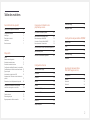 2
2
-
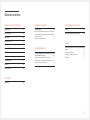 3
3
-
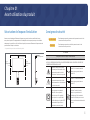 4
4
-
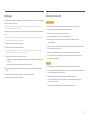 5
5
-
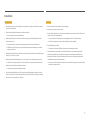 6
6
-
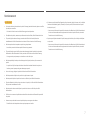 7
7
-
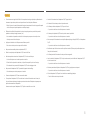 8
8
-
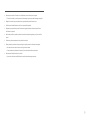 9
9
-
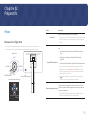 10
10
-
 11
11
-
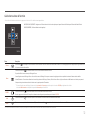 12
12
-
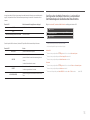 13
13
-
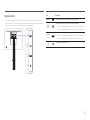 14
14
-
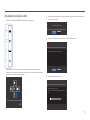 15
15
-
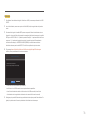 16
16
-
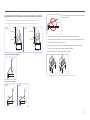 17
17
-
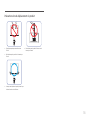 18
18
-
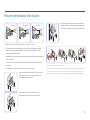 19
19
-
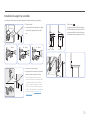 20
20
-
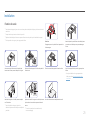 21
21
-
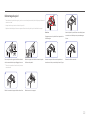 22
22
-
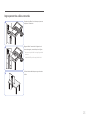 23
23
-
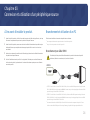 24
24
-
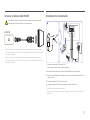 25
25
-
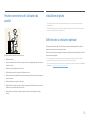 26
26
-
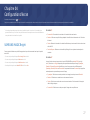 27
27
-
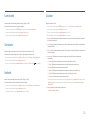 28
28
-
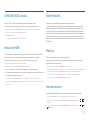 29
29
-
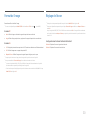 30
30
-
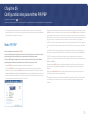 31
31
-
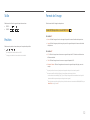 32
32
-
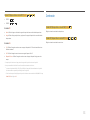 33
33
-
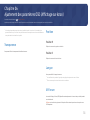 34
34
-
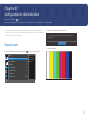 35
35
-
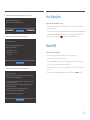 36
36
-
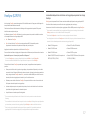 37
37
-
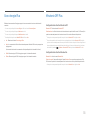 38
38
-
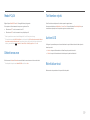 39
39
-
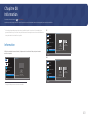 40
40
-
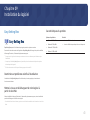 41
41
-
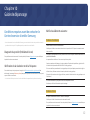 42
42
-
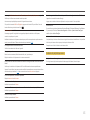 43
43
-
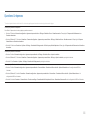 44
44
-
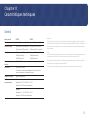 45
45
-
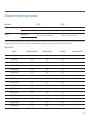 46
46
-
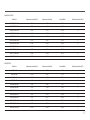 47
47
-
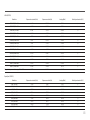 48
48
-
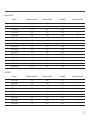 49
49
-
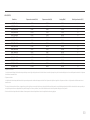 50
50
-
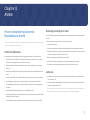 51
51
Samsung S27R750QEN Manuel utilisateur
- Catégorie
- Téléviseurs
- Taper
- Manuel utilisateur
- Ce manuel convient également à
Documents connexes
-
Samsung S27R754QEU Manuel utilisateur
-
Samsung S27R750QEU Manuel utilisateur
-
Samsung U28E850R Manuel utilisateur
-
Samsung U32E850R Manuel utilisateur
-
Samsung U28E850R Manuel utilisateur
-
Samsung C27RG50FQN Manuel utilisateur
-
Samsung S32R750QEU Manuel utilisateur
-
Samsung LU28R550UQUXEN Manuel utilisateur
-
Samsung LS34J550WQUXEN Manuel utilisateur
-
Samsung S22E360H Manuel utilisateur